Aplikacije za sigurnosno kopiranje podataka obično vam omogućujustvorite sigurnosne kopije datoteka i mapa bez spremanja njihove izvorne organizacijske strukture. Na primjer, ako ste napravili sigurnosne kopije tri mape iz različitih particija, morat ćete ih ručno smjestiti na njihovo točno mjesto kada ih vraćate. Jedan od načina da se riješi ovaj problem je pomoću alata za izradu sigurnosnih kopija slike diska koji omogućuje generiranje sigurnosne kopije svih podataka na disku, zajedno s lokacijama datoteka i mapa, glavnim zapisom o pokretanju, pa čak i podacima o praznom prostoru na vaš pogon. To je najbolje rješenje za izradu sigurnosne kopije složenih struktura mapa ako želite biti u mogućnosti vratiti sve u izvornom obliku. Danas imamo alat za izradu sigurnosnih kopija Sigurnosna kopija podataka koji vam omogućuje stvaranje cjelovitih sigurnosnih kopija diska,sigurnosne kopije particija, sigurnosne kopije sustava (za sigurnosno kopiranje pogonskog sustava), kao i klonovi diskova i particija. Opcije aplikacije omogućuju vam provjeru integriteta sigurnosne kopije slike, stvaranje medija za pokretanje iz nje, pa čak i montiranje kako biste istražili sadržaj putem Windows Explorera bez potrebe da ga prvo morate vratiti.
Data Backuper omogućuje vam odabir različitihrazine kompresije, šifrirajte datoteku sigurnosne kopije, podijelite velike sigurnosne kopije i iskoristite Intelligent Sector i Microsoftovu VSS tehnologiju za sigurnosno kopiranje sistemskih datoteka. Glavno sučelje aplikacije podijeljeno je na 5 kartica, naime Home, Backup, Restore, Clone i Utilities. Kartica Početna održava popis svih prethodno stvorenih sigurnosnih kopija, omogućujući vam da ih vratite i stvorite nove.
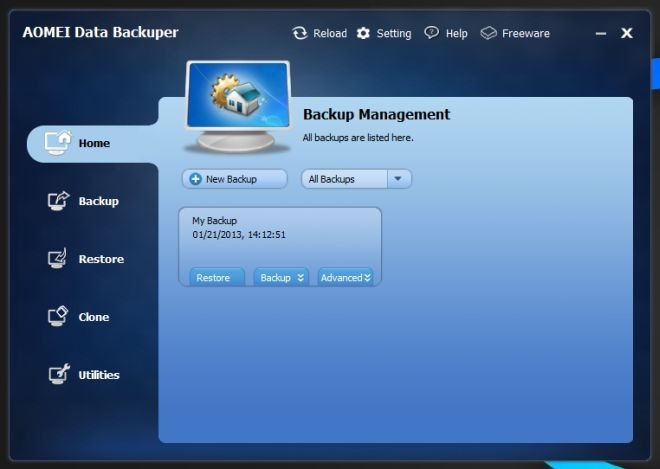
Klikom na gumb Nova sigurnosna kopija na kartici Početna vratite se na karticu Rezervne kopije. Ima tri opcije koje objašnjavaju samo: Disk sigurnosna kopija, Sigurnosna kopija particija i Sigurnosna kopija sustava.
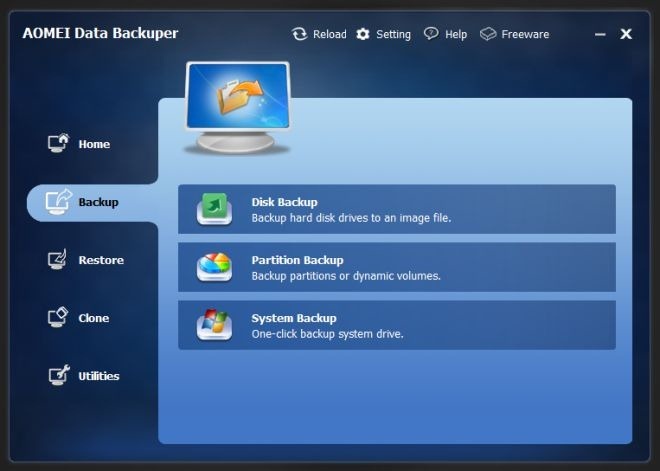
Svaka opcija ima dva koraka. Prvo odabirete podatke koje želite sigurnosno kopirati. Zatim odredite odredište za spremanje sigurnosne kopije slike. Nakon što pružite ove podatke, jednostavno kliknite Pokreni sigurnosnu kopiju za početak postupka izrade sigurnosne kopije.
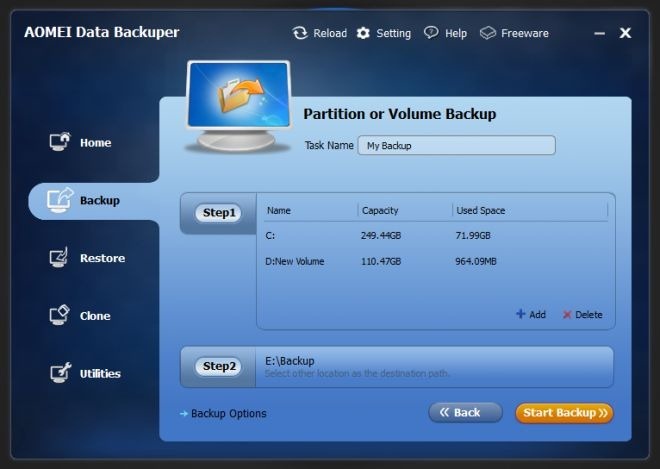
Gumb Backup Options omogućuje dodavanje komentarau sigurnosnu kopiju, promijenite razinu kompresije za sigurnosnu kopiju slike, omogućite šifriranje i postavite lozinku, odredite veličinu dijeljenja u slučaju velike sigurnosne kopije, omogućite sigurnosnu kopiju inteligentnog sektora samo da izrađuje sigurnosnu kopiju korištenog dijela datotečnih sustava za smanjenje veličine sigurnosne kopije slike i omogućiti Microsoftovoj VSS tehnologiji sigurnosno kopiranje podataka bez prekida bilo koje pokrenute aplikacije.
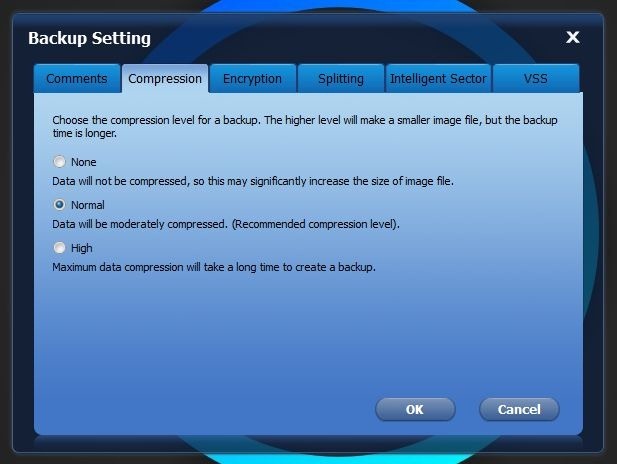
Kartica Vrati popis svih slika sigurnosnih kopijakoju je stvorio program i omogućava vam da pregledavate vaš tvrdi disk kako biste uvezli sve što ste stvorili pomoću drugog računala ili na prethodnoj instalaciji sustava Windows. Možete jednostavno odabrati datoteku slike, odrediti mjesto vraćanja i pokrenuti postupak vraćanja.
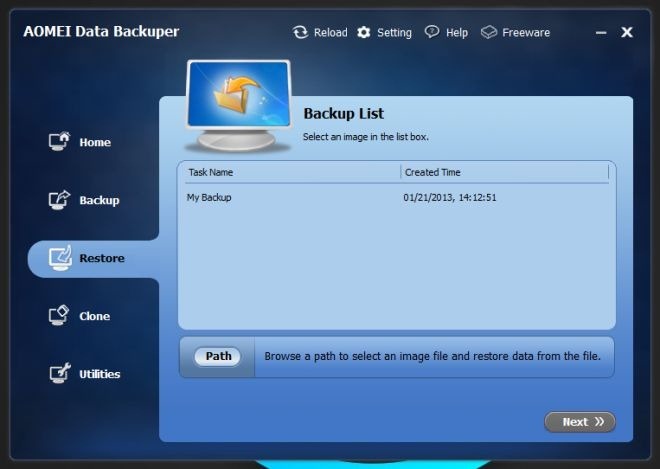
Klon kartica omogućuje vam stvaranje klonovapostojećih pogona i particija. Ova vrsta sigurnosnih kopija sadržavat će sve informacije na disku, uključujući podatke Master Boot Record i zapis slobodnog prostora na izvornom pogonu ili particiji.
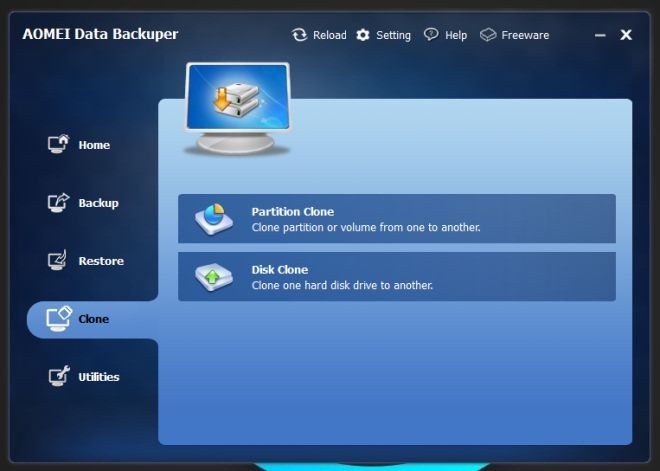
Kartica Utilities nudi različite alate kojiomogućuju provjeru integriteta sigurnosne kopije slike, stvaranje medija za spašavanje kao što su CD / DVD / USB Flash pogoni. i istražite sadržaj datoteke sigurnosne kopije montirajući je kao virtualni pogon, a da ga prvo ne morate vratiti.
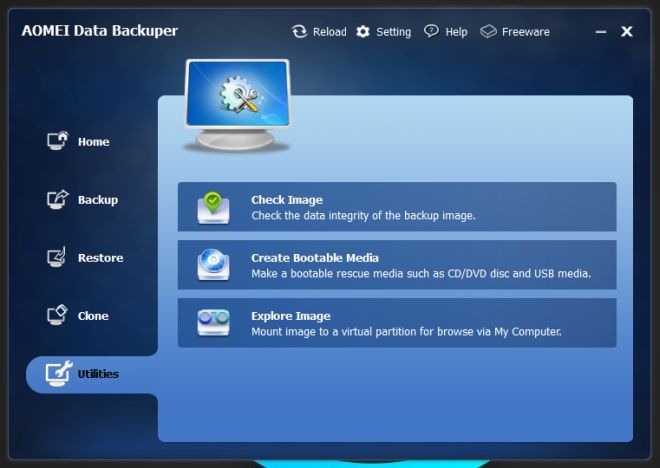
Impresivan set značajki i cijena besplatnočini Data Backuper impresivnim protivnikom u areni sigurnosnih kopija Windows. Aplikacija radi i u 32-bitnoj i 64-bitnoj verziji sustava Windows 7, Windows 8, Server 2008 R2 i Server 2012.
Preuzmite sigurnosnu kopiju podataka













komentari